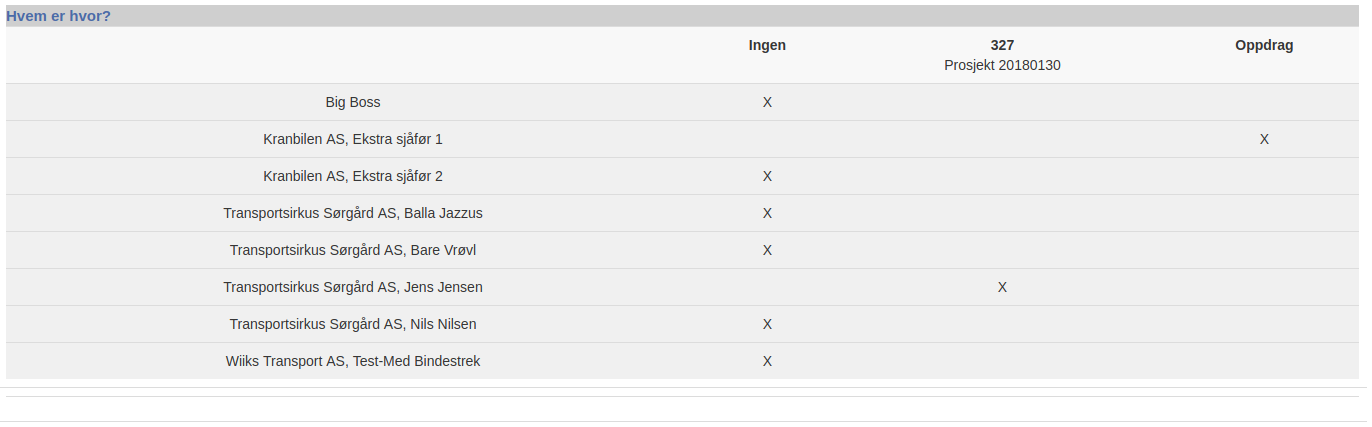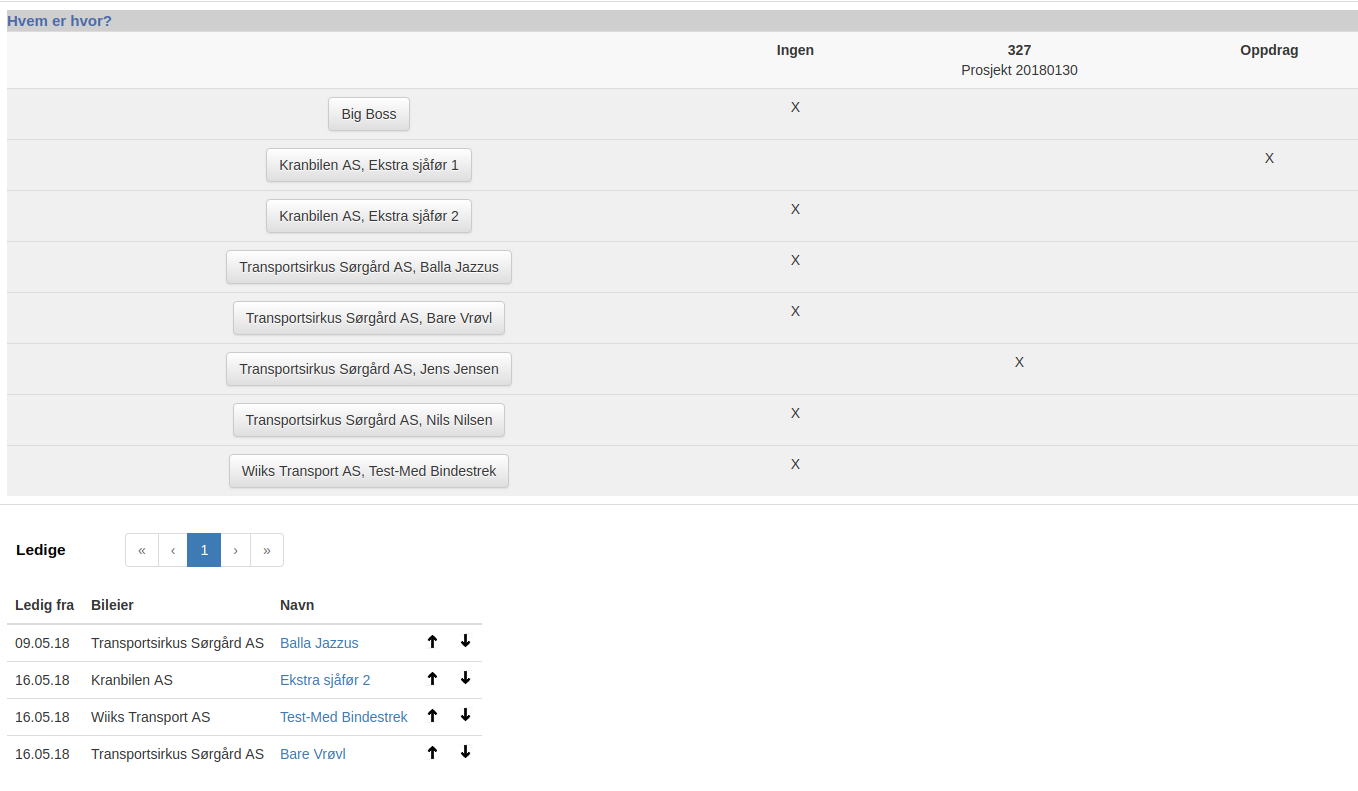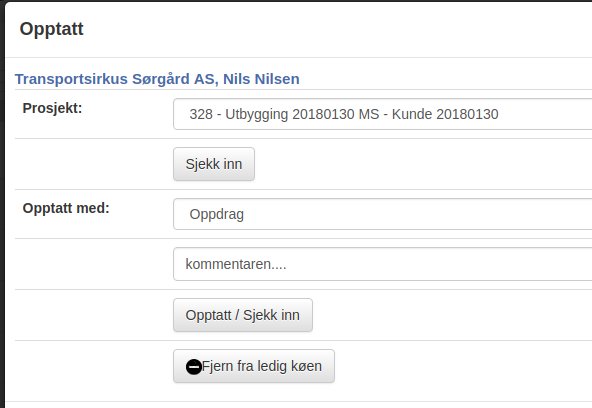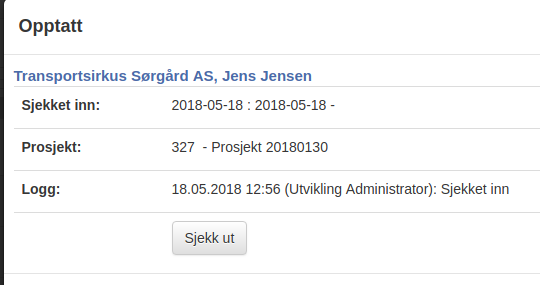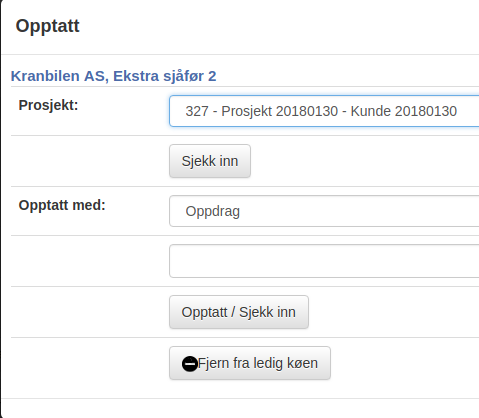Forskjell mellom versjoner av «Hvem er hvor tavle»
Fra prprWiki
Hopp til navigeringHopp til søk| (7 mellomliggende revisjoner av samme bruker vises ikke) | |||
| Linje 12: | Linje 12: | ||
[[file:tavle02.png]] | [[file:tavle02.png]] | ||
| − | ==Registrere medarbeider på prosjekt== | + | ==Registrere medarbeider på prosjekt / oppgave== |
#Trykk medarbeiders knapp i tavlen [[file:tavle03.png]] eller velg medarbeider i ledig køen [[file:tavle04.png]] | #Trykk medarbeiders knapp i tavlen [[file:tavle03.png]] eller velg medarbeider i ledig køen [[file:tavle04.png]] | ||
| + | |||
| + | [[file:tavle05.png]] | ||
| + | |||
| + | Velg prosjekt og trykk [[file:tavle06.png]] eller velg "Opptatt med", skriv eventuell kommentar og trykk [[file:tavle07.png]]. | ||
| + | |||
| + | ==Avslutte prosjekt/oppgave på vegne av medarbeider== | ||
| + | Trykk på medarbeider i tavlen [[file:tavle08.png]]. | ||
| + | |||
| + | [[file:tavle09.png]] | ||
| + | |||
| + | Trykk [[file:tavle10.png]] | ||
| + | |||
| + | ==Fjerne medarbeider fra ledig-køen== | ||
| + | Velg medarbeider i ledigkøen [[file:tavle11.png]]. | ||
| + | |||
| + | [[file:tavle13.png]] | ||
| + | |||
| + | Trykk [[file:tavle12.png]]. | ||
| + | |||
| + | ==Flytte medarbeider i ledig-køen== | ||
| + | Bruk pilene [[file:tavle14.png]] for å flytte medarbeidere i køen. | ||
| + | |||
| + | OBS! Køen er sortert på tidspunkt meldt ledig. Dette tidspunktet vil bli manipulert ved flytting. | ||
Nåværende revisjon fra 18. mai 2018 kl. 13:45
Hvem er hvor tavle
Denne tavlen viser hva dine medarbeidere har registrert i KvikkReg.
Hvem er hvor tavle med ledig kø
Tavlen viser hva dine medarbeidere har registrert i KvikkReg, samt hvem som er ledig for oppdrag.
I tillegg har du mulighet til å registrere på vegne av dine medarbeidere.
Registrere medarbeider på prosjekt / oppgave
Velg prosjekt og trykk  eller velg "Opptatt med", skriv eventuell kommentar og trykk
eller velg "Opptatt med", skriv eventuell kommentar og trykk 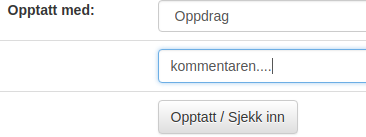 .
.
Avslutte prosjekt/oppgave på vegne av medarbeider
Trykk på medarbeider i tavlen ![]() .
.
Fjerne medarbeider fra ledig-køen
Velg medarbeider i ledigkøen ![]() .
.
Flytte medarbeider i ledig-køen
Bruk pilene ![]() for å flytte medarbeidere i køen.
for å flytte medarbeidere i køen.
OBS! Køen er sortert på tidspunkt meldt ledig. Dette tidspunktet vil bli manipulert ved flytting.